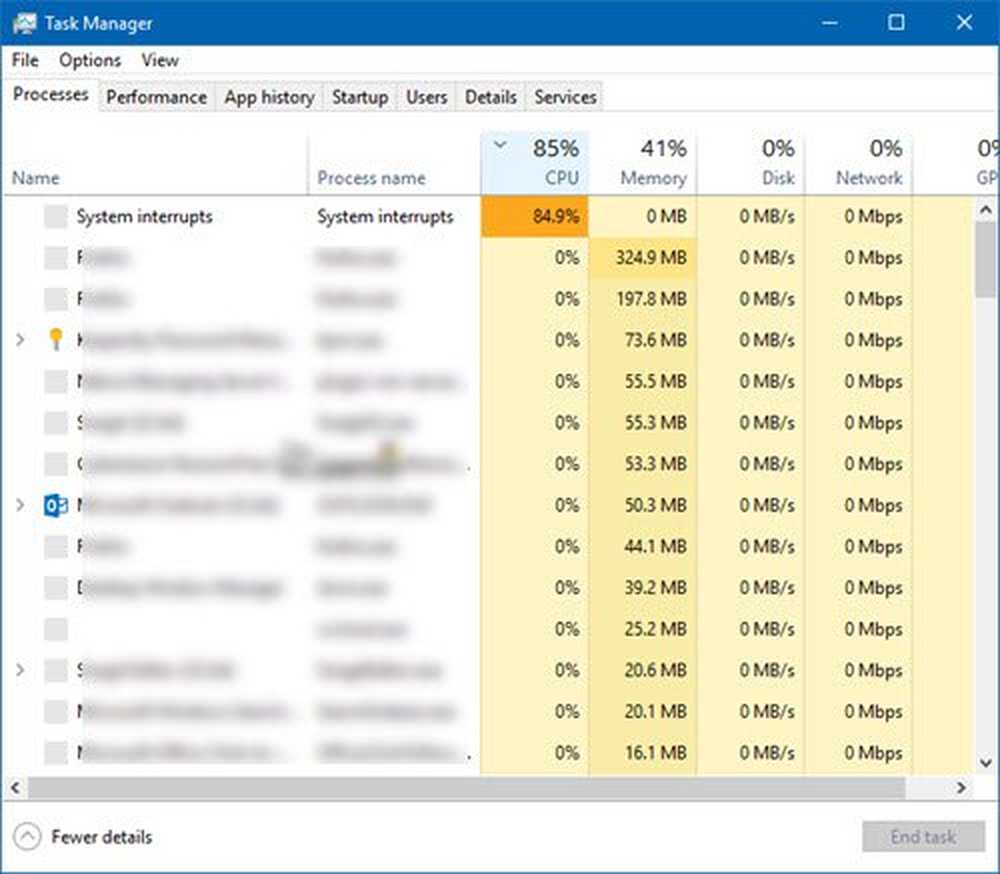Outils d'information système sous Windows 10/8/7

Vous pouvez parfois avoir besoin d'en savoir un peu plus sur votre machine… des détails sur votre matériel, vos logiciels, etc..
Outils d'information système sous Windows
1] Propriétés système du Panneau de configuration
Pour connaître uniquement les bases, à propos de votre système d’exploitation et de votre ordinateur, essayez le Panneau de configuration du système. Tu peux ouvrir Propriétés du système en appuyant simplement sur les touches Windows Logo + Break ou en cliquant avec le bouton droit de la souris sur Ordinateur et en choisissant Propriétés..
2] Utilitaire de gestion de l'ordinateur
Si vous avez besoin de plus d’informations, cliquez avec le bouton droit de la souris sur Ce PC ou ordinateur et sélectionnez Gérer ouvrir l'utilitaire de gestion de l'ordinateur.
3] Informations système
Pour creuser un peu plus profond Systeminfo.exe est un excellent outil ! Systeminfo.exe est un utilitaire de ligne de commande qui affiche des informations sur la version de Windows, le BIOS, le processeur, la mémoire, la configuration réseau, etc..
4] Informations système ou utilitaire MSInfo ou msinfo32.exe
Et enfin il y a le Informations système ou utilitaire MSInfo ou msinfo32.exe. C'est vraiment le paradis des geek! Vous pouvez utiliser cet outil pour collecter des informations sur votre ordinateur, diagnostiquer des problèmes avec votre ordinateur ou accéder à d'autres outils..
Pour démarrer celui-ci, exécutez> tapez msinfo32> appuyez sur Entrée.
La richesse des informations qui vous seront présentées sera pour le moins écrasante! C'est toujours une bonne idée de conserver vos informations de configuration. Cela peut s'avérer utile si vous avez des problèmes. La comparaison de la configuration actuelle de vos machines avec une bonne configuration antérieure peut vous aider à localiser les zones à problèmes.

Les informations système ou l'utilitaire MSInfo ou msinfo32.exe fournissent les éléments suivants:
- La version de Windows
- Informations sur le système OEM (fabricant, modèle et type)
- Le type d'unité centrale (CPU)
- La quantité de mémoire et de ressources système
- Version du BIOS
- Lieu
- Fuseau horaire
- Nom d'utilisateur au format DOMAINNAME \ USERNAME (présent uniquement si l'ordinateur est configuré pour se connecter à un domaine)
- Périphérique d'amorçage (si plusieurs périphériques sont présents sur l'ordinateur)
- Le chemin du fichier de page
- Catégorie Ressources matérielles
- Et beaucoup plus de choses!
Vous pouvez l’enregistrer en tant que fichier .nfo, qui peut être ouvert avec les informations système ou tout simplement en tant que fichier texte..
Vous voudrez peut-être également consulter notre Observateur d'événements Windows Plus.